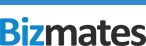キーワード検索
カテゴリーから探す
『 MyStage・Teams 』 内のFAQ
-
************************************************************************************ こちらはMicrosoft Teamsに関するFAQです。 2025年10月1日以降に新規で会員登録いただいた受講生様は、弊社のレッスンプラ... 詳細表示
- No:7462
- 公開日時:2025/10/01 00:00
- カテゴリー: MyStage・Teams
-
Microsoft Teamsの「招待リンク」はどのようにして確認することができますか
************************************************************************************ こちらはMicrosoft Teamsに関するFAQです。 2025年10月1日以降に新規で会員登録いただいた受講生様は、弊社のレッスンプラ... 詳細表示
- No:7461
- 公開日時:2025/10/01 00:00
- カテゴリー: MyStage・Teams
-
Microsoft Teamsは、有料版と無料版のどちらを利用したらいいでしょうか
************************************************************************************ こちらはMicrosoft Teamsに関するFAQです。 2025年10月1日以降に新規で会員登録いただいた受講生様は、弊社のレッスンプラ... 詳細表示
- No:7454
- 公開日時:2025/10/01 00:00
- カテゴリー: MyStage・Teams
-
************************************************************************************ こちらはMicrosoft Teamsをご利用の受講生様向けのFAQです。 2025年10月1日以降に新規で会員登録いただいた受講生様は、弊... 詳細表示
- No:5380
- 公開日時:2025/10/01 00:00
- カテゴリー: MyStageの利用
-
◆MyStageをご利用の方 1.ヘッドセット・カメラをご準備ください。 マイク内蔵型のパソコンをご使用の方 ヘッドセットがなくてもレッスンのご受講が可能ですが、高音質なヘッドセットを使っての ご受講をお勧めします。 マイク内蔵型ではないパソコンをご使用の方 ヘッドセットは家電量販店... 詳細表示
- No:4041
- 公開日時:2025/10/01 00:00
- 更新日時:2025/10/08 11:12
- カテゴリー: レッスン開始
-
一度MyStageへ切り替えをしたら、Microsoft Teamsでのレッスン予約は出来なくなりますか
************************************************************************************ こちらはMicrosoft Teamsに関するFAQです。 2025年10月1日以降に新規で会員登録いただいた受講生様は、弊社のレッスンプラ... 詳細表示
- No:4034
- 公開日時:2025/10/01 00:00
- カテゴリー: MyStageの利用
-
MyStageではAssist Lessonの場合、どのように資料を共有できますか
MyStageではお客様とトレーナー間におけるファイルのやり取り、またURLの送受信は、 セキュリティの観点からご遠慮いただいております。 英文の添削は、MyStageのレッスンルーム内の「チャット」上に英文を転記してトレーナーにご依頼ください。 プレゼンテーション資料などの画像を含む資料の添削は、「画... 詳細表示
- No:3239
- 公開日時:2025/10/01 00:00
- カテゴリー: レッスン開始
-
MyStageとは、Bizmatesで開発しているレッスン用のプラットフォームです。 詳細表示
- No:3231
- 公開日時:2025/10/01 00:00
- カテゴリー: MyStageについて
-
************************************************************************************ こちらはMicrosoft Teamsに関するFAQです。 2025年10月1日以降に新規で会員登録いただいた受講生様は、弊社のレッスンプラ... 詳細表示
- No:1977
- 公開日時:2025/10/01 00:00
- カテゴリー: Microsoft Teamsの機能・使用方法
-
まずは、下記についてご確認ください。 ・ヘッドセットがPCに正しく接続されているか ・マイクの音量設定がミュートになっていないか ・MyStageの環境チェック時また実際のレッスン時には、別のアプリやブラウザで カメラやマイクの利用をされていないかご確認ください。 またMyStageご利用時に「... 詳細表示
- No:85
- 公開日時:2025/10/01 00:00
- カテゴリー: Microsoft Teamsの機能・使用方法
47件中 1 - 10 件を表示